انتقال پوشه home به درایو دوم در لینوکس
یکی از مشکلاتی که ممکن است در سرورهای ابری یا سرورهای لینوکسی با آن بربخورید این است که درایو سیستم عامل شما فضای کمی داشته و برای اطلاعات موجود نیاز به هارد دیسک دوم خواهید داشت. بعد از خرید هارد جدید باید تنظیماتی را انجام دهید که تنها فایلهای موجود در پوشهی home به درایو دوم منتقل شود و بتوانید در درایو دوم فضای بیشتری را دارد.
انتقال پوشه home به درایو دوم در لینوکس
نکته بسیار مهم: روش فعلی توسط تیم ما در یک پروژهی واقعی تست شده است ولی با توجه به حساسیت این موضوع رو اطلاعات سرورتان حتما قبل از انجام این کار از اطلاعات خود بکاپ تهیه کنید؛ سایت ما هیچگونه مسئولیتی در قبال این آموزش ندارد. در ابتدا با دستور زیر دیسکهای خود را مشاهده کنید:
sudo fdisk -l
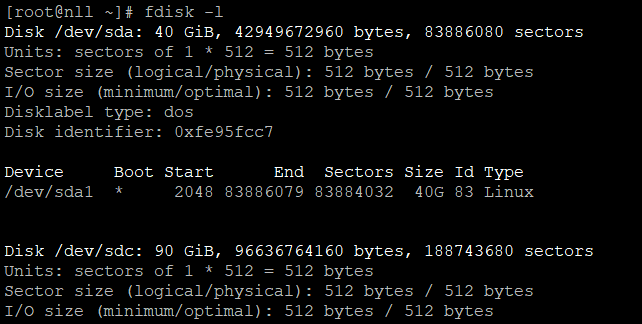
در اینجا ما یک دیسک 40 گیگابایتی برای سیستم عامل داریم و هارد مقصد ما 90 گیگابایت است که قصد داریم پوشهی home را به طور کامل در آن بریزیم. سپس دستورزیر را اجرا میکنیم:
sudo fdisk /dev/sdc
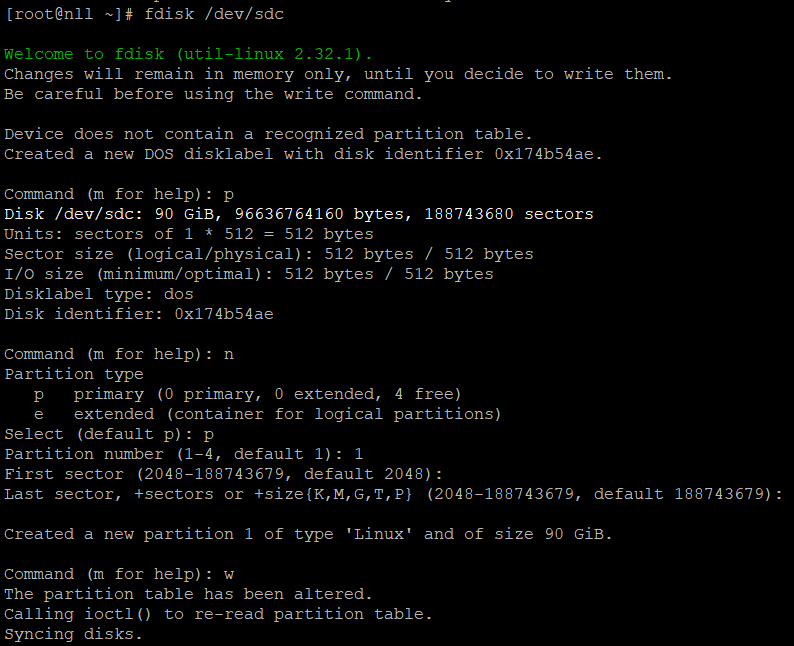
بعد از اجرای دستور بالا به ترتیب کلیدهای P و سپس N را بزنید؛ در مرحلهی بعد عدد 1 را بزنید که این به معنی این است که قصد دارید هارد درایو جدید کلا یک پارتیشن دارد. بعد از این بخش آدرس سکتور شروع و پایان پارتیشن را باید وارد کنید؛ اگر این مرحله را خالی رد کنید به صورت خودکار سکتور شروع و پایان را خودش از هارد دیسک انتخاب میکند. در مرحلهی بعد کلید W را بزنید و منتظر بمانید پارتیشن بندی به پایان برسد. سپس مجدد دستور زیر را اجرا کنید:
sudo fdisk -l
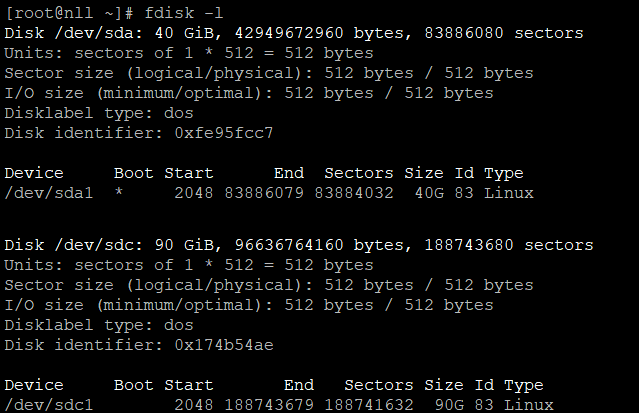
در تصویر بالا مشاهده میکنید که هارد دیسک دوم هم پارتیشن بندی شده است. سپس برای تنظیم فایل سیستم دستور زیر را اجرا کنید:
sudo mkfs -t ext4 /dev/sdc1
بعد از اجرای بالا دستور زیر را برای Mount کردن درایو جدید اجرا کنید:
sudo mount /dev/sdc1 /mnt
بعد از اجرای دستور بالا به ترتیب دستورات زیر را اجرا کنید:
- cd /mnt
- ls -ahl
- sudo rm -rf lost+found
سپس دستور پایین را برای انتقال پوشهی home به درایو جدید استفاده کنید:
sudo cp -rp /home/* /mnt
این دستور به اندازهی فایلهای شما ممکن است طول بکشد. بعد از اجرای دستور بالا به ترتیب دستورات زیر را اجرا کنید:
- ls
- ls admin
- sudo mv /home /home.orig
- sudo mkdir /home
- cd /
- sudo umount /dev/sdc1
- sudo mount /dev/sdc1 /home/
حالا برای تست کردن پوشهی home جدید میتوانید دستورات زیر را اجرا کنید:
- df /dev/sdc1
- cd /
- cd ~
- pwd
- ls
- cd /home
- ls
- cd admin
- ls
- ls -a
اگر تمامی موارد به درستی انجام شده باشد حالا به سراغ مرحلهی نهایی بروید و دستورات زیر را اجرا کنید:
sudo cp /etc/fstab /etc/fstab.orig
sudo gedit /etc/fstab
اگر دوست ندارید با gedit ویرایش را انجام دهید میتوانید با vim نیز این کار را بکنید. بعد از ویرایش این فایل متن زیر را درون این فایل قرار دهید:
/dev/sdc1 /home ext4 defaults 0 0
حالا فایل را ذخیره کنید و با قطعه کد زیر سرور را ریاستارت کنید:
sudo reboot now
بعد از لود شدن سرور به صورت کامل دستورات زیر را اجرا کنید تا بتوانید فایلهای home را از درایو قبلی پاک کنید و حالا فقط روی یک درایو این پوشه را دارید:
- df /dev/sdc1
- cd /
- sudo rm -rf home.orig/
و در نهایت میتوانید لیست دیسکهای خود را ببینید و این انتقال را به صورت کامل مشاهده کنید:

در تصویر بالا میتوانید مشاهده کنید که هارد درایو اول فضای مصرف شدهی کمتری پیدا کرده است و تمام پوشهی home به هارد درایو دوم منتقل شده است.
نکته بسیار مهم: روش فعلی توسط تیم ما در یک پروژهی واقعی تست شده است ولی با توجه به حساسیت این موضوع رو اطلاعات سرورتان حتما قبل از انجام این کار از اطلاعات خود بکاپ تهیه کنید؛ سایت ما هیچگونه مسئولیتی در قبال این آموزش ندارد.
این نوشته کاملا اختصاصی است اگر هر بخش آن را در جایی منتشر میکنید حتما منبع این آموزش را ذکر کنید.
اگر سوالی در ارتباط با این نوشته دارید در بخش نظرات همین نوشته برای ما بنویسید.


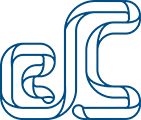
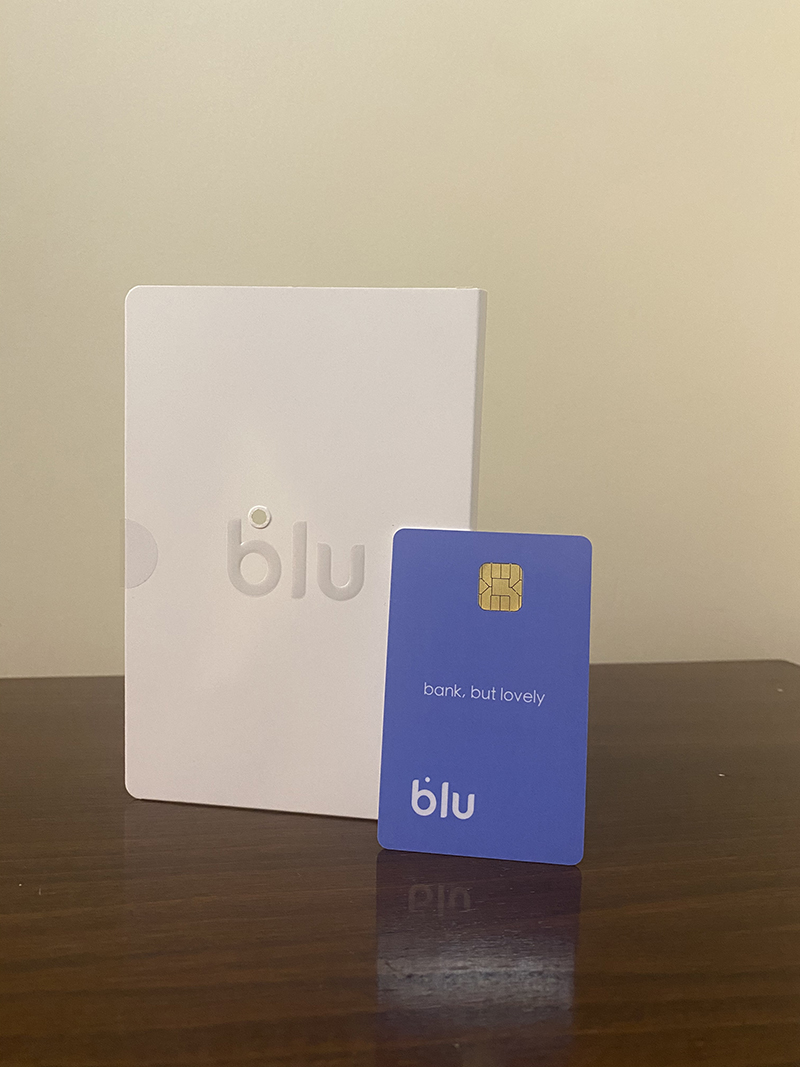









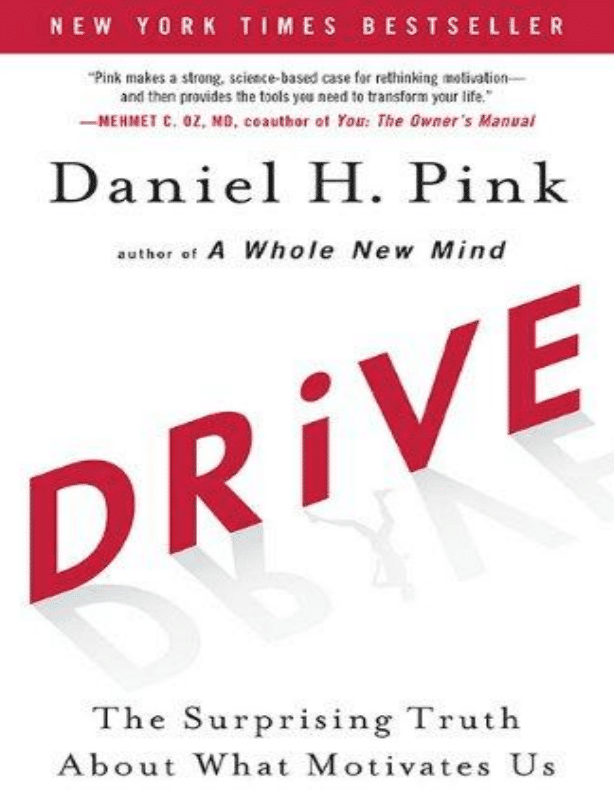








ارسال پاسخ